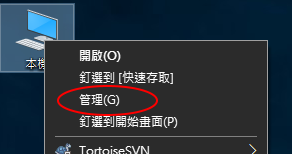關於 smart failure predicted 的處理
前言
最近有硬碟損壞,開機時會出現 smart failure predicted ,本以為硬碟就這麼毀了,資料來不及複製有些可惜,但查了一下網路發現這個訊息不是指硬碟毀了,在此把學習的過程做個紀錄。
內容
smart failure predicted 指的是 smart test 有問題,不是硬碟毀了,指的是硬碟"快"毀了,既然是"快"毀了代表其實它還沒毀壞,可以在 BIOS 裡把 smart test 的選項關閉後再試著開機,這樣就可以進到作業系統把"快"毀了的硬碟資料複製出來。具體的操作可以參照以下
雖然我的主機板也是 ASUS ,但 Smart test 的選項位置與影片中的選項不一樣,但只要記得找 smart test 這個字詞,它的選項會是開與關,把它設為關閉後就可以跳過 smart failure predicted ,解著就可以進到作業系統。這個"快"毀了的硬碟在複製時會和一般的硬碟差很多,有的時候複製很正常,有的檔案複製時會像卡住一樣要複製很久,我的 2T 硬碟複製 4 天還沒結束,如果要複製"快"毀了的硬碟要準備好可以長時間不關機的環境。